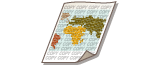
Einbetten des Textes "STRENG GEHEIM" (Secure Watermark)
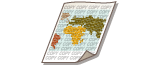 | Wenn Sie Dokumente mit vertraulichen Informationen kopieren, können Sie unsichtbaren Text, wie beispielsweise "STRENG GEHEIM" oder "VERTRAULICH" einbetten, um unbefugte Benutzer davor zu warnen, diese zu kopieren. Wenn Sie ein Dokument kopieren, das bereits kopiert wurde, wird der eingebettete Text über die gesamte Seite angezeigt, sodass unbefugte Kopien von Kopien verhindert werden. Systemoptionen Je nach Art des verwendeten Gerätes ist diese Funktion standardmäßig verfügbar. |
1
Legen Sie das Dokument ein. Einlegen von Dokumenten
2
Drücken Sie <Kopieren>. Bildschirm <Startseite>
3
Drücken Sie im Grundfunktionsdisplay zum Kopieren auf <Optionen>. Grundfunktionsdisplay zum Kopieren
4
Drücken Sie <Geschütztes Wasserzeichen>.
5
Wählen Sie den Zeichentyp, und legen Sie bei Bedarf die detaillierten Einstellungen fest.
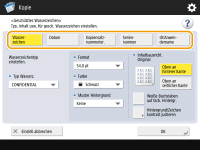
 Einbetten von Wasserzeichen wie "STRENG GEHEIM" oder "VERTRAULICH"
Einbetten von Wasserzeichen wie "STRENG GEHEIM" oder "VERTRAULICH"
1 | Drücken Sie <Wasserzeichen>. |
2 | Wählen Sie den Wasserzeichentyp. 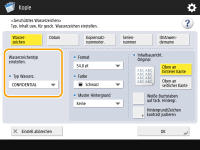 Um einen beliebigen Text einzubetten, wählen Sie <Anwenderdefiniert> aus, und geben Sie den Text durch Drücken von <Eingeben> ein.  Sie können häufig genutzten Text registrieren. Wählen Sie <Anwenderdefiniert> aus, und geben Sie den Text durch Drücken von <Speichern> ein. Um registrierten Text zu bearbeiten oder zu löschen, drücken Sie <Speichern>, wählen Sie den Text aus der Liste, und drücken Sie <Bearbeiten> oder <Löschen>. |
 Einbetten von Daten
Einbetten von Daten
1 | Drücken Sie <Datum>. |
2 | Legen Sie die einzubettenden Daten fest. 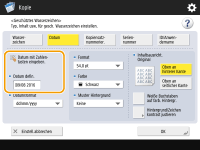 Die im Gerät festgelegten Daten werden unter <Datum defin.> angezeigt. Um andere Daten einzubetten, geben Sie diese mithilfe der Zifferntastatur ein. |
3 | Wählen Sie das Format für die Daten aus. Drücken Sie <Datumsformat>, um das Datumsformat auszuwählen. |
 Einbetten von Referenzzahlen
Einbetten von Referenzzahlen
Wenn Sie die Anzahl der Kopien angeben, können Sie unterschiedliche vierstellige Kennziffern pro Satz einbetten.
1 | Drücken Sie <Kopiensatznummerierung>. |
2 | Geben Sie die Anfangsreferenznummer ein. 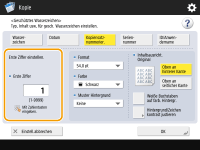 Geben Sie sie in das Eingabefeld von <Erste Ziffer> mithilfe der Zifferntastatur ein. |
 Einbetten von Seriennummern
Einbetten von Seriennummern
Betten Sie die Seriennummer des Geräts ein.
1 | Drücken Sie <Seriennummer>. |
 Einbetten von ID oder Benutzername
Einbetten von ID oder Benutzername
Betten Sie die Login-Informationen (Abteilungs-ID oder Benutzername) ein, welche das Gerät verwenden soll.
1 | Drücken Sie <ID/Anwendername>. |
6
Legen Sie die Druckpositionen für das Wasserzeichen fest.
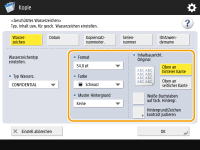
Legen Sie das Zeichenformat fest.

Sie können die Dichte der Muster und Hintergründe anpassen. Wenn Sie <Hintergrund/Zeichen kontrast justieren>  <Musterdruck> drücken, wird ein Muster- und Hintergrundbeispiel gedruckt. Prüfen Sie das Beispiel, und drücken Sie
<Musterdruck> drücken, wird ein Muster- und Hintergrundbeispiel gedruckt. Prüfen Sie das Beispiel, und drücken Sie  /
/ , um die Dichte anzupassen.
, um die Dichte anzupassen.
 <Musterdruck> drücken, wird ein Muster- und Hintergrundbeispiel gedruckt. Prüfen Sie das Beispiel, und drücken Sie
<Musterdruck> drücken, wird ein Muster- und Hintergrundbeispiel gedruckt. Prüfen Sie das Beispiel, und drücken Sie  /
/ , um die Dichte anzupassen.
, um die Dichte anzupassen.Der Beispieldruck enthält den ausgeblendeten Text und den Hintergrund für den jeweiligen relativen Kontrastwert.
Der Bereich innerhalb des Rahmens auf dem Beispieldruck ist das Ausgabebeispiel für den derzeit festgelegten relativen Kontrastwert.
Die Einstellung für <Hintergrund/Zeichen kontrast justieren> wird nach Beendigung des Auftrags gelöscht. Wenn Sie die gleichen Einstellungen für den nächsten Kopierauftrag verwenden möchten, geben Sie die Einstellungen erneut ein.
7
Drücken Sie <OK>  <Schließen>.
<Schließen>.
 <Schließen>.
<Schließen>.8
Drücken Sie  (Start).
(Start).
 (Start).
(Start).Das Kopieren beginnt.
Sie können die Dichte während der Ausgabe nicht ändern.